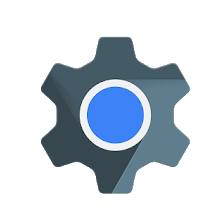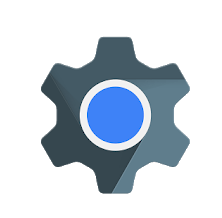Anda harus mengakses halaman web di dalam aplikasi bawaan Anda. Saat berselancar ketika Anda mengklik tautan itu di Instagram, itu mengarahkan Anda ke halaman web di dalam aplikasi.
Akses ke halaman web mirip dengan yang kami dapatkan di Chrome. Android System Webview adalah aplikasi yang memungkinkan tetapi kita jarang bagaimana hal itu terjadi.


Saat di Play Store , kami sebagian besar mengabaikan aplikasi yang sudah diinstal sebelumnya dan membiarkannya tetap up to date secara teratur. Tidak mungkin seseorang melewatkan melihat aplikasi Android System Webview.
Tetapi beberapa dari kita tidak cukup menemukan penggunaan aplikasi tertentu dan karenanya tidak akan memperbaruinya. Sekarang apakah menurut Anda itu akan memengaruhi perangkat Android Anda dengan cara apa pun ? Apakah tujuan aplikasi diketahui oleh Anda atau tidak, itu berdampak pada sistem Anda.


Hi! Thanks for bringing this to our attention. Please remove the Webview Update and then restart the phone. Here are the steps: Go settings > apps > tap the three dots in the top right corner > show system apps > search for Android System WebView > select Uninstall updates. ^Nina
— Samsung Support US (@SamsungSupport) March 22, 2021
Tonton Video Untuk Memperbaiki Aplikasi Android Crashing Dengan Tampilan Web Sistem Android
Mari kita bahas semua tentang aplikasi Android System Webview dan cara mengaktifkan dan menonaktifkan aplikasi di perangkat Anda
Bagaimana Cara Mengaktifkan Tampilan Web Sistem Android?
Bagaimana Cara Menonaktifkan Tampilan Web Sistem Android?
Apa itu Tampilan Web Sistem Android?
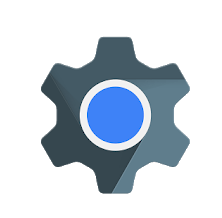
Android System Webview adalah alat sistem yang dikendalikan oleh Chrome. Ini adalah komponen yang sangat penting untuk perangkat Anda, memungkinkan Anda untuk melihat halaman web di aplikasi . Sama seperti Anda dapat membuka halaman web apa pun di browser web tradisional Anda, aplikasi ini dibuat untuk aplikasi bawaan sistem.
Tampilan Web Sistem Android bertanggung jawab atas tampilan konten web di Sistem Operasi Android untuk aplikasi bawaan.
Bagaimana Cara Mengaktifkan Tampilan Web Sistem Android?
Mari kita cari tahu cara mengaktifkan Android System Webview karena ini dapat menghambat kinerja aplikasi. Ini adalah opsi yang hanya tersedia untuk Android versi 6.0 dan di bawahnya. Setelah versi ini, pengembangan dilakukan, dan Chrome ditingkatkan untuk digunakan untuk membuka halaman web di aplikasi juga.
Tetapi untuk perangkat Android yang bekerja pada ini, akan membutuhkan Android System Webview. Aplikasi dapat mengalami malfungsi tanpanya atau menolak untuk membuka halaman web. Aktifkan alat ini untuk menggunakan fitur dengan benar pada versi Android di bawah 7.0
Untuk melakukannya, luncurkan Play store, gulir aplikasi di rumah Anda dan temukan Android System Webview. Klik Buka, dan sekarang Anda melihat tombol dinonaktifkan, klik Aktifkan.
Bagaimana Cara Menonaktifkan Tampilan Web Sistem Android?
Menjadi kontribusi untuk sistem operasi, Android System Webview tidak dapat dihapus. Namun, Anda dapat menonaktifkan tampilan web Sistem Android di perangkat Anda. Meskipun tidak disarankan untuk menonaktifkan aplikasi untuk versi Android Marshmallow dan lebih rendah.
Jika Anda menggunakan Android Nougat atau versi apa pun di atasnya, menonaktifkan Android System Webview tidak masalah. Karena Google Chrome telah mengambil tugas untuk merendernya untuk seluruh perangkat. Untuk membuat proses lebih efisien untuk perangkat Anda, Chrome berfungsi untuk semua halaman web yang dibuka di dalamnya.
Buka Play Store di perangkat Anda, cari Android System Webview dan klik.
Sekarang Anda dapat melihat opsi Nonaktifkan, tekan, aplikasi sekarang dinonaktifkan. Banyak versi akan menampilkan Tampilan Web Sistem Android sebagai dinonaktifkan secara default sebagai yang terbaik untuk perangkat.
Dengan menonaktifkan aplikasi, Anda dapat menghemat baterai dan aplikasi yang berjalan di latar belakang dapat bekerja lebih cepat.
Kesimpulan:
Anda harus tahu mengapa Tampilan Web Sistem Android ada di perangkat Anda. Ini akan membantu Anda dengan kelancaran perangkat Android Anda . Kinerja semua aplikasi yang dapat menyertakan tautan web untuk dibuka di dalamnya bergantung pada tampilan web. Dalam artikel ini seperti yang kita bahas apakah alat – Tampilan Web Sistem Android diperlukan atau tidak untuk perangkat Anda. Anda dapat dengan mudah menilai ini dengan mengetahui versi Android Anda, itu akan memutuskan untuk mengaktifkan atau menonaktifkan alat.